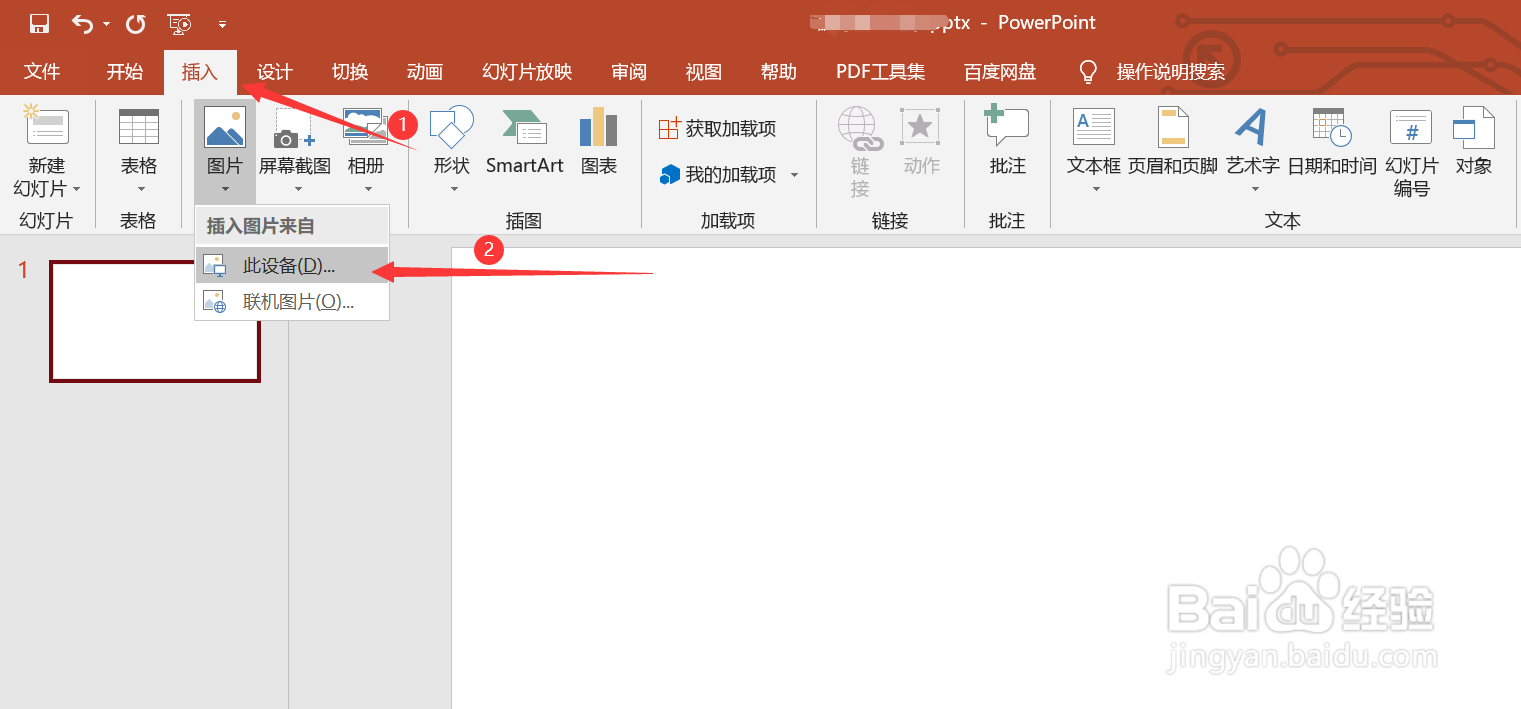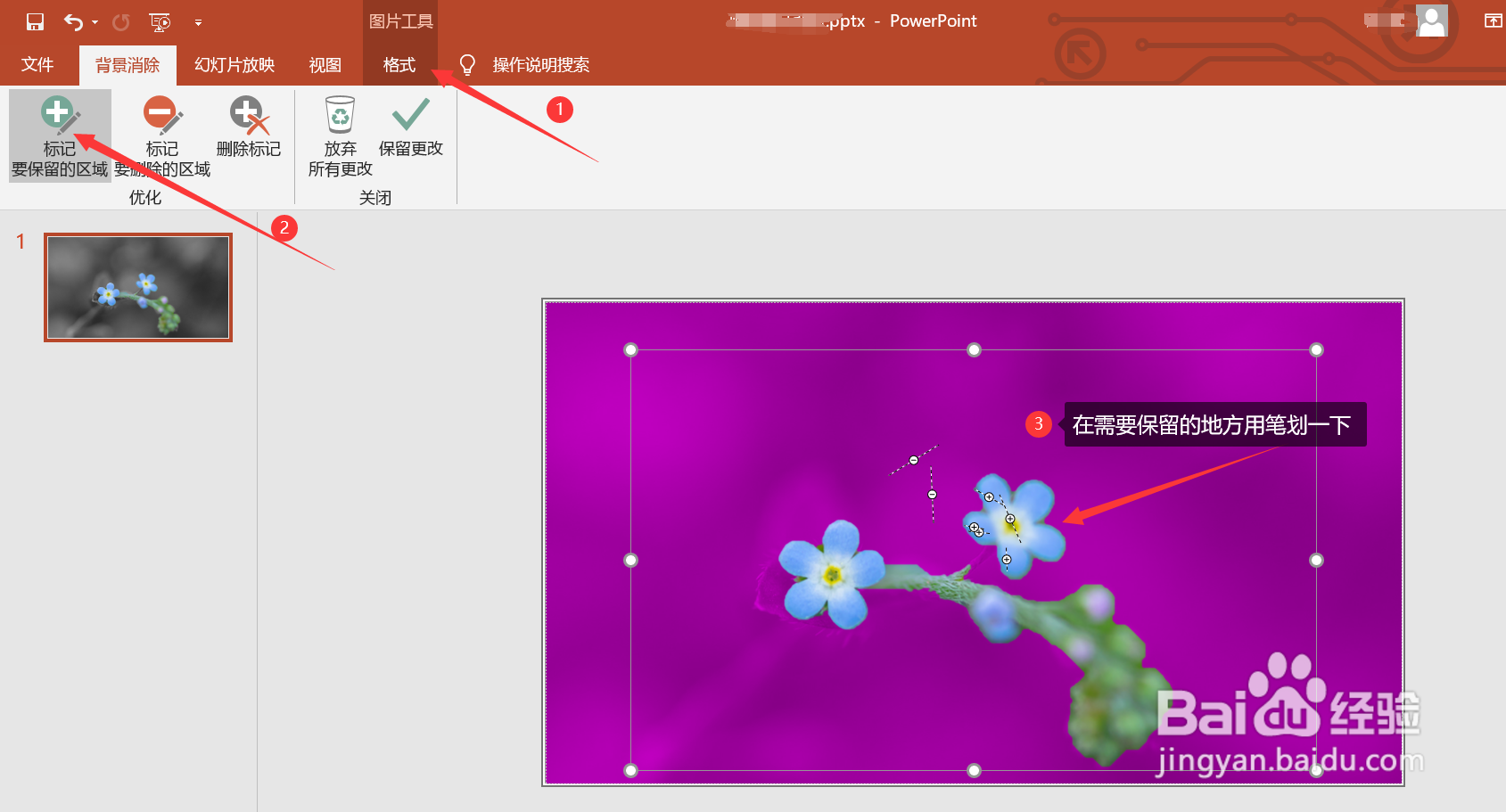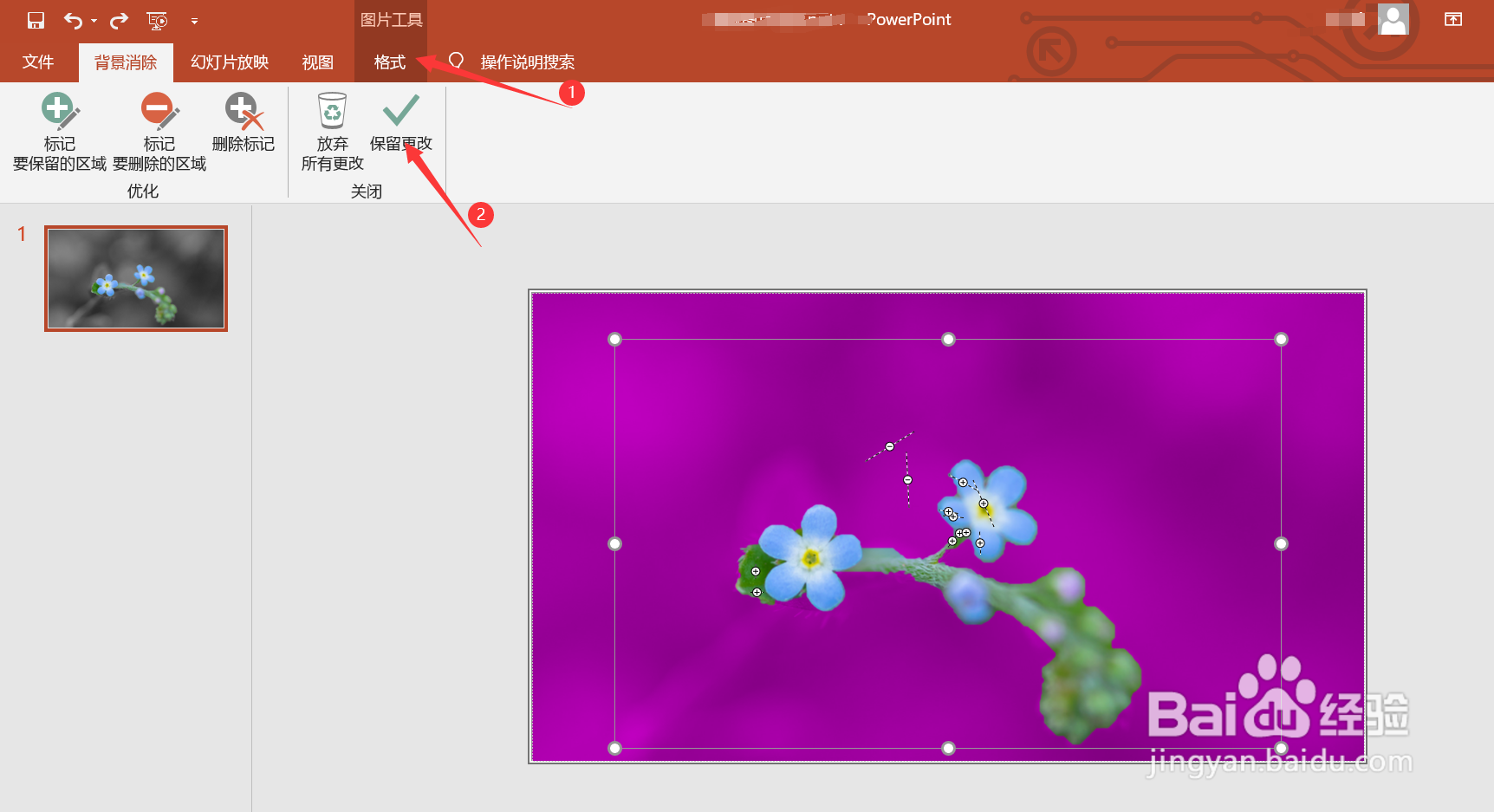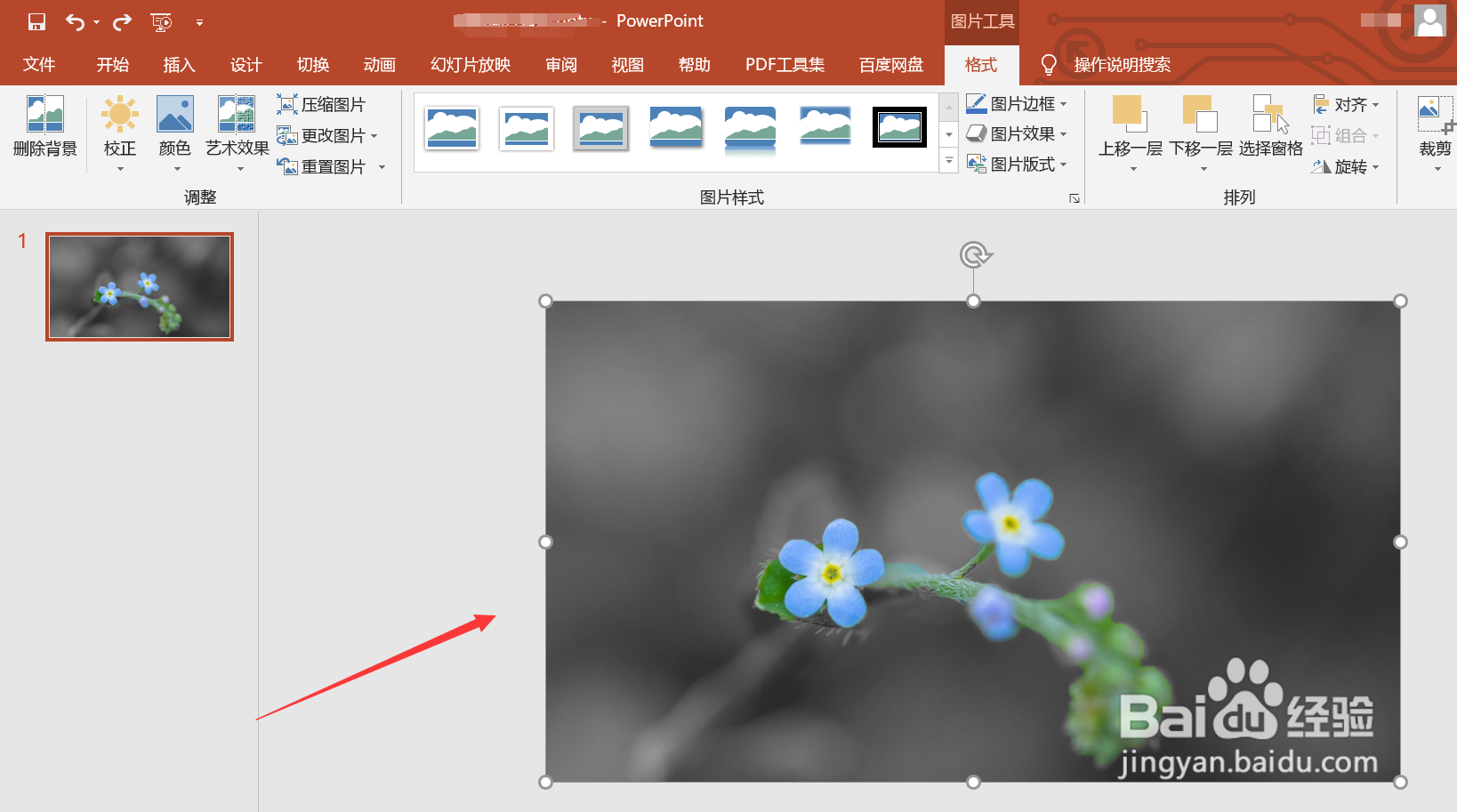如何在ppt中删除插入图片的背景
1、插入图片点击插入菜单栏—>在图像选项卡中选择图片—>点击插入需要的图片
2、复制插入的图片点击图片,ctrl+c复制,ctrl+v粘贴,复制图片以便于更改图片的背景效果。
3、更改图片的颜色效果点击选择一张图片—>点击图片工具中的格式菜单栏—>在调整选项卡中选择颜色—>选择颜色饱和度为0%
4、删除图片背景点击图片—>点击图片工具中的格式菜单栏—>在调整选项卡中选择删除背景
5、更改背景中酋篚靶高需要保留和删除的区域在弹出的界面中选择图片工具中的格式菜单栏—>移动图片上的矩形框,使其框住需要更改图片的部分—&爿讥旌护gt;在优化选项卡中选择标记要删除的区域—>在需要删除的地方用笔轻轻地划一下
6、点击图片工具中的格式菜单栏—>在优化选项卡中选择标记要保留的区域—>在需要保留的地方用笔轻轻地划一下
7、完成更改之后,在关闭选项卡中选择保留更改,即可完成删除图片背景的操作
声明:本网站引用、摘录或转载内容仅供网站访问者交流或参考,不代表本站立场,如存在版权或非法内容,请联系站长删除,联系邮箱:site.kefu@qq.com。
阅读量:42
阅读量:75
阅读量:95
阅读量:50
阅读量:45